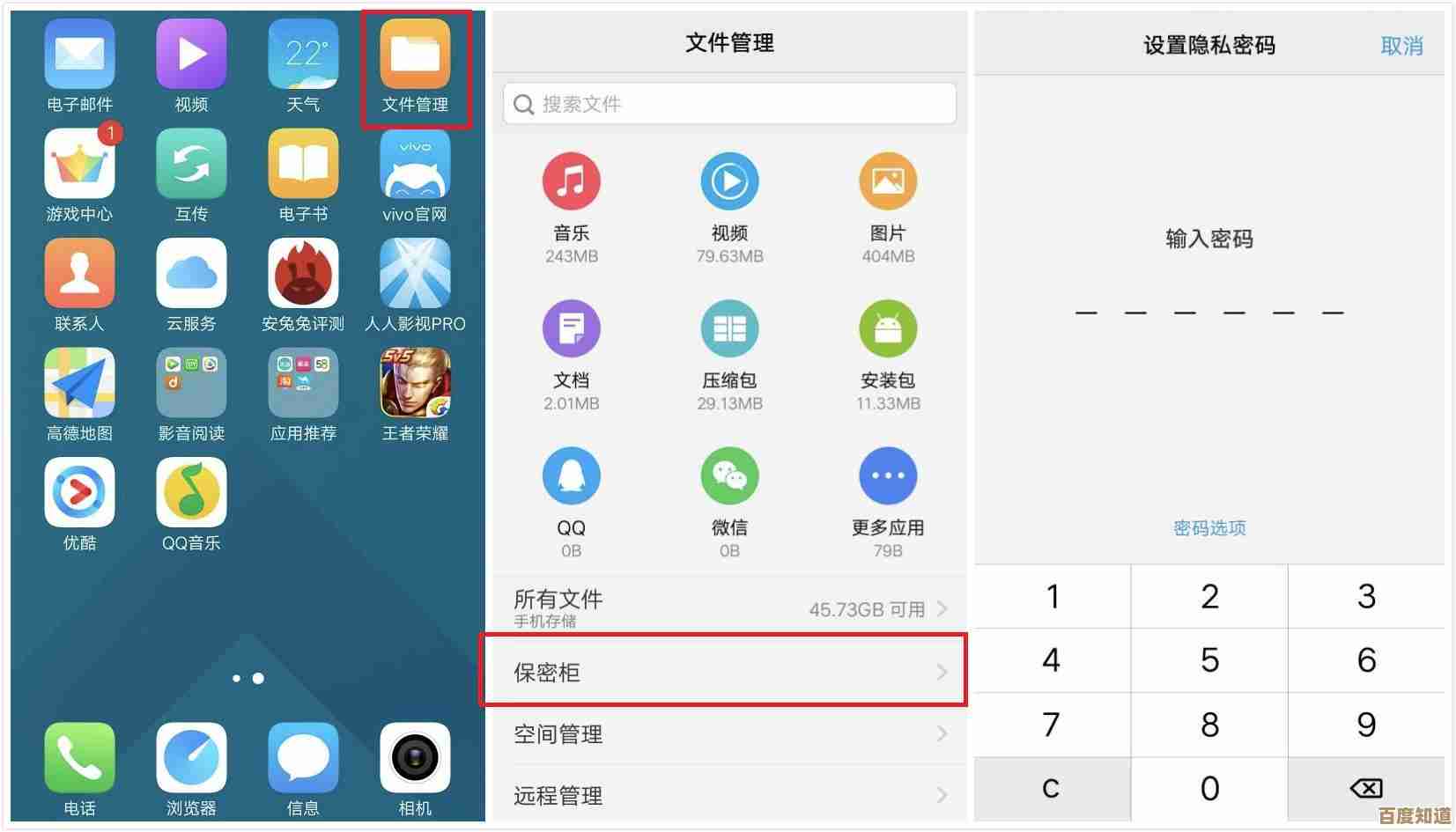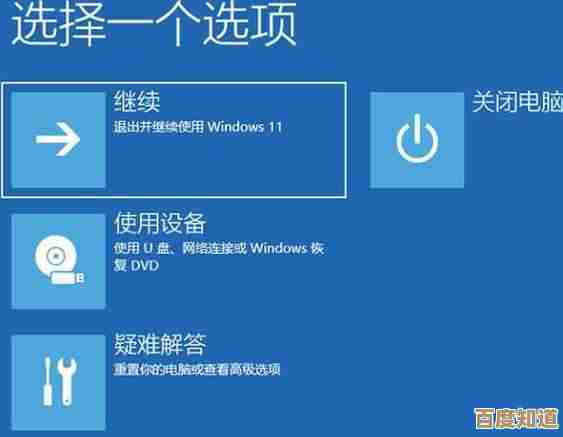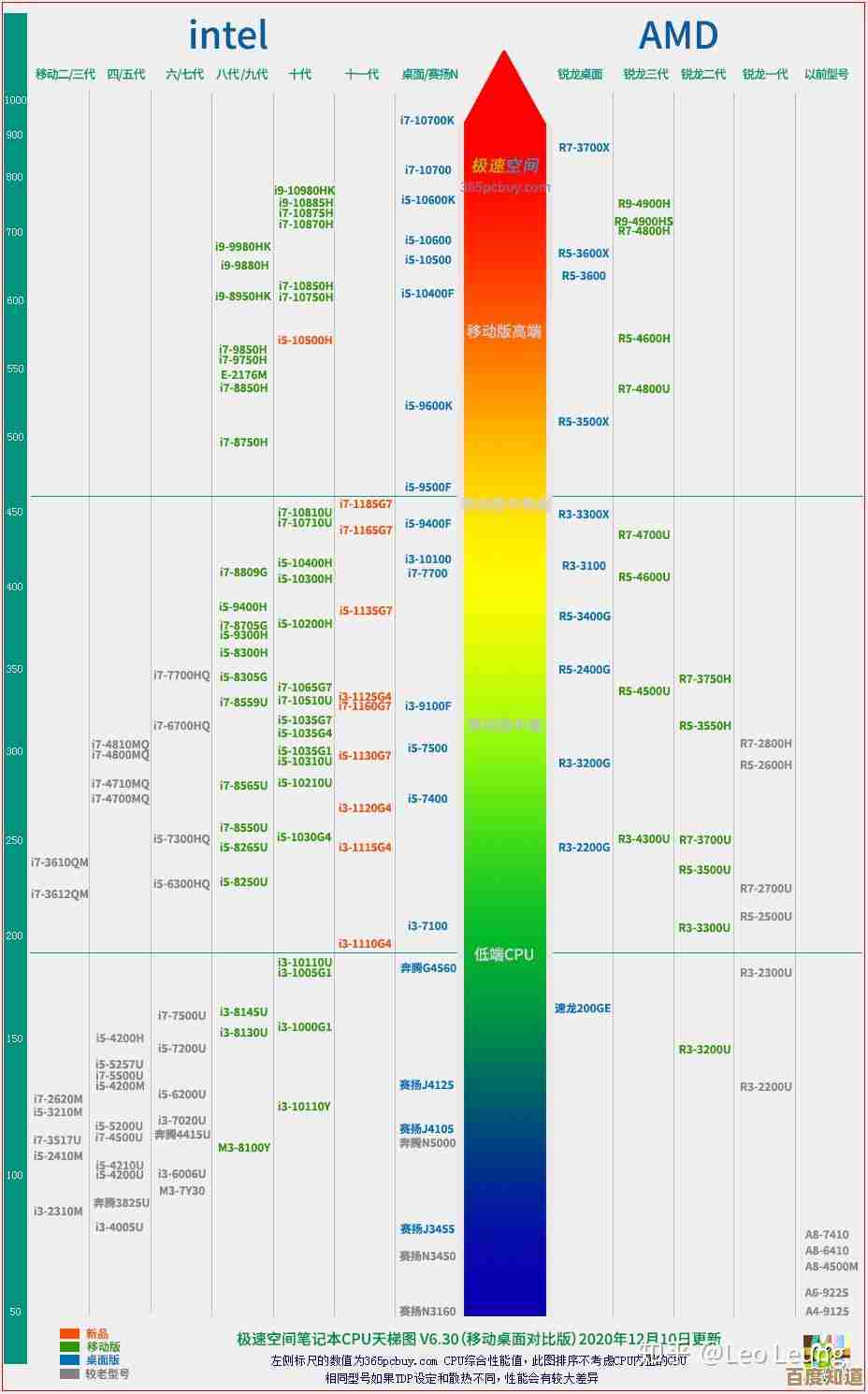手把手教你重新安装Windows XP系统:步骤详解与注意事项
- 游戏动态
- 2025-10-28 08:48:52
- 2
准备工作(非常重要!)
在开始之前,你必须准备好以下几样东西,这是成功重装系统的关键。
- Windows XP安装光盘:这是最重要的,你需要一张正版的Windows XP安装光盘和对应的产品密钥(也叫序列号,通常印在光盘盒的标签上),根据来源“电脑软硬件应用网”的提醒,请确保你的光盘是完整的,没有严重划伤。
- 备份重要数据:重装系统会清空电脑C盘(通常是系统盘)的所有数据,包括桌面、我的文档、收藏夹里的内容,你必须把重要的文件、照片、视频等复制到U盘、移动硬盘或者其他非C盘的分区里,这是最最最重要的一步,来源“系统之家”也特别强调了数据备份的必要性,一旦开始安装就无法挽回。
- 硬件驱动程序:最好提前下载好你电脑的驱动程序,特别是网卡驱动,因为新系统装好后可能无法上网,导致无法下载驱动,你可以使用驱动精灵等工具的驱动备份功能,或者去电脑品牌的官网根据型号提前下载好,来源“脚本之家”指出,这是避免装完系统后电脑无法正常使用的关键。
第二步:设置电脑从光盘启动
- 把Windows XP安装光盘放进光驱。
- 重启电脑,在刚开机屏幕出现电脑品牌logo(比如DELL、HP等)的时候,立即按键盘上的一个特定键进入BIOS设置界面,这个键通常是 Delete键、F2键或F12键,不同电脑不一样,你需要看屏幕下方的提示或尝试一下。
- 进入BIOS后,用键盘方向键找到类似“Boot”或“启动”的选项,然后找到“Boot Device Priority”或“启动顺序”,将“CD-ROM Drive”或“光驱”通过按提示的键(通常是+/-键)移动到第一启动项。
- 设置好后,按F10键保存设置并退出,电脑会自动重启。
第三步:开始安装Windows XP
- 电脑重启后,屏幕会出现一行提示,Press any key to boot from CD...”(按任意键从光盘启动),这时迅速按一下键盘上的任意键,比如空格键,否则电脑会跳过光盘从硬盘启动。
- 安装程序会加载一些文件,然后出现一个蓝色屏幕,根据来源“电脑软硬件应用网”的步骤,按Enter键开始安装。
- 接下来会显示许可协议,按F8键同意。
- 现在你会看到硬盘分区的列表,你需要选择原来安装系统的那个分区(通常是“C:”盘),用方向键选中它,然后按D键删除这个分区,根据提示,再按L键确认删除,这样C盘就变成“未划分的空间”了。
- 选中这个“未划分的空间”,按C键创建新分区,直接按Enter键使用最大空间,然后选择“用NTFS文件系统格式化磁盘分区(快)”,按Enter键开始格式化。注意:格式化会清除这个分区所有数据,所以第一步备份一定要做好。
第四步:安装过程和后续设置
-
格式化完成后,安装程序会自动开始复制文件到电脑里,这个过程是自动的,只需要等待。
-
文件复制完后,电脑会自动重启。这次重启时,千万不要再按任何键从光盘启动了,让它自动从硬盘启动。
-
之后会进入图形化的安装界面,这里需要你进行一些设置:
- 区域和语言选项:直接点“下一步”就行,默认是中国。
- 输入姓名和单位:可以随便写。
- 输入产品密钥:把光盘盒上的25位序列号仔细输入进去。
- 计算机名和管理员密码:计算机名可以自己取一个,管理员密码可以先不设,直接下一步,这样开机更快。
- 后面的设置如日期、时间、网络设置等,都使用默认值,一路点“下一步”即可。
-
安装程序会继续完成剩下的任务,然后电脑会再次重启。
第五步:安装后的工作
- 电脑重启后,就会进入全新的Windows XP桌面了。
- 第一件事就是安装驱动程序,把你之前准备好的驱动程序安装上,特别是显卡、声卡和网卡驱动,装好网卡驱动后,电脑才能上网。
- 之后,你可以通过“控制面板”里的“Windows Update”来为系统安装必要的补丁,提高安全性。
- 把你备份的个人文件再复制回电脑里,并安装你需要用的软件。
重要注意事项(再次强调)
- 数据备份是第一要务,操作前务必确认重要数据已安全转移。
- 整个安装过程需要一段时间,请确保电脑电源稳定,如果是笔记本电脑,最好插上电源适配器,防止中途断电。
- 如果遇到任何不确定的步骤,可以先停下来查清楚再继续。
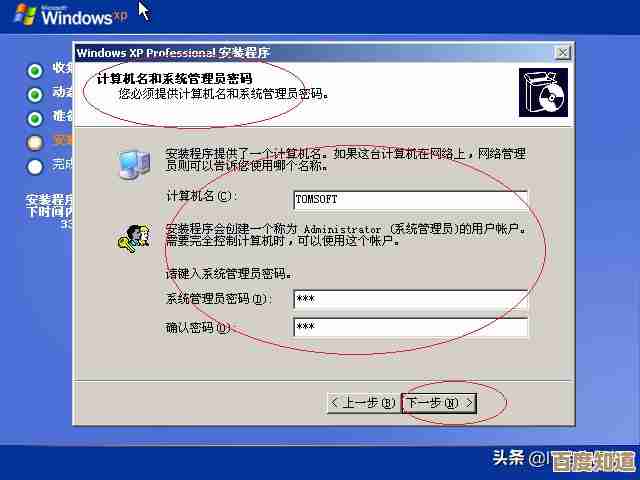
本文由达静芙于2025-10-28发表在笙亿网络策划,如有疑问,请联系我们。
本文链接:http://www.haoid.cn/yxdt/49568.html